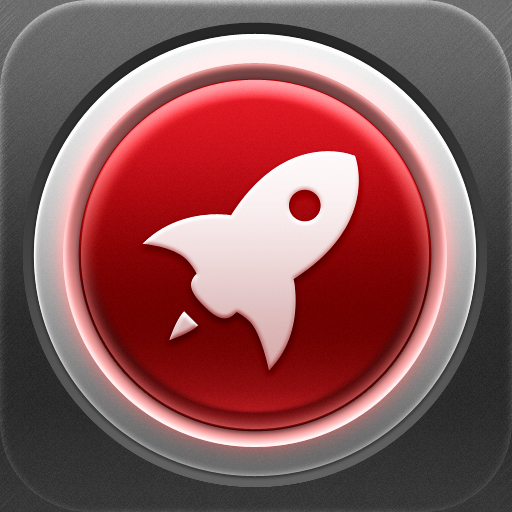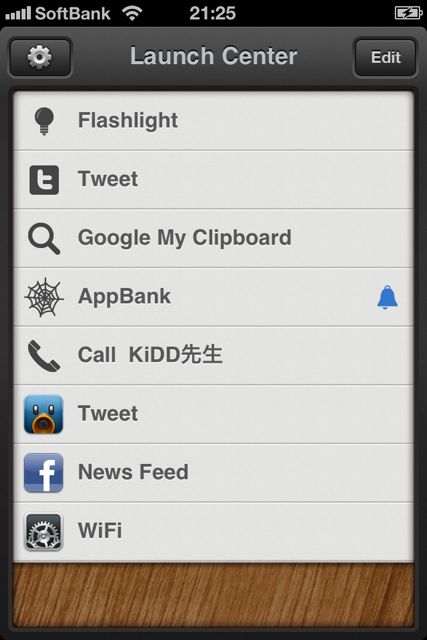
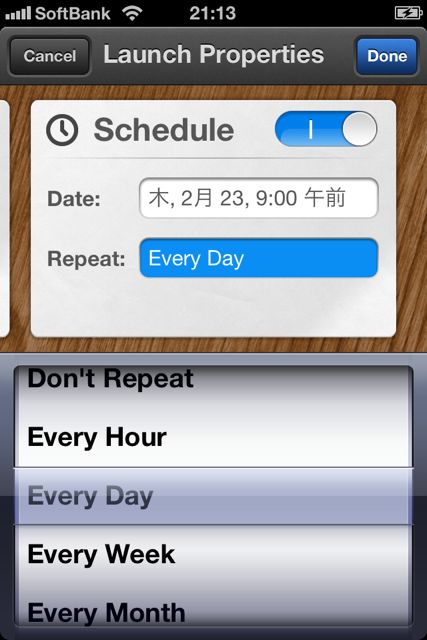
超強力なアプリランチャーLaunch Center – 等のアプリのタスクをスケジュールしますをご紹介いたします。
ただのアプリランチャーではなく、「タイマー設定が可能」となっています。
例えば、毎朝9時に必ず起動しているアプリがあるとします。あなたは、朝9時にそのアプリを手動で起動しなければいけません。しかし、このLaunch Centerにそのアプリを登録し、起動したい時間…つまり毎朝9時にタイマーを設定すれば、プッシュ通知で「このアプリを起動する時間ですよ」と教えてくれ、そのアプリをすぐに起動できます。
URLスキームを自分で指定することができますので、設定アプリの項目(例えばWi-Fiなど)へワンタップでジャンプすることもできます。
さっそく紹介に入ります!
Launch Center を起動してみよう
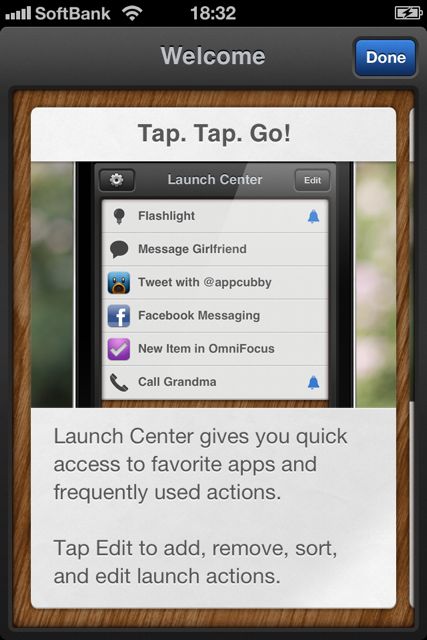
初回起動時には、簡単な説明を行ってくれます。英語ですが、何となく雰囲気で理解できますよ。
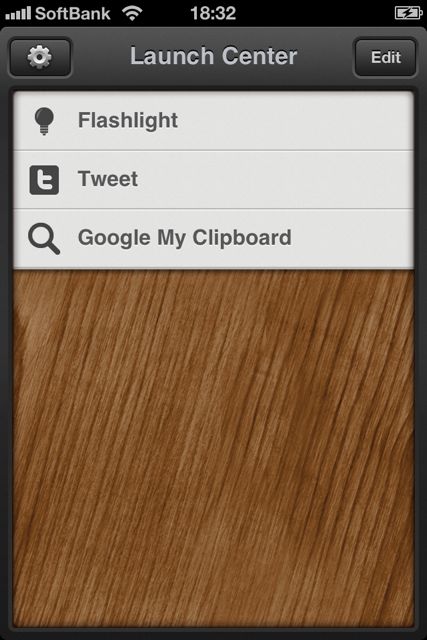
試しに【Flashlight】をタップしてみてください。
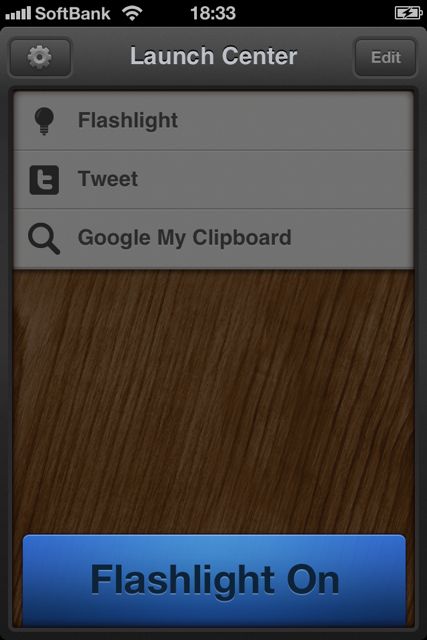
このように、ここに表示されているショートカットをタップすることで、特定のアクションをおこしたり、アプリを起動することができます。
ショートカットを作成してみよう
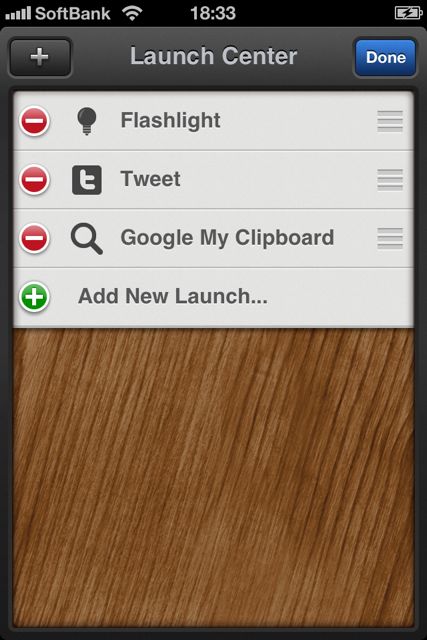
右上のボタンをタップして、【Add New Launch】をタップしましょう!
【Speed Dial】をタップし、設定したい電話番号を選択します。
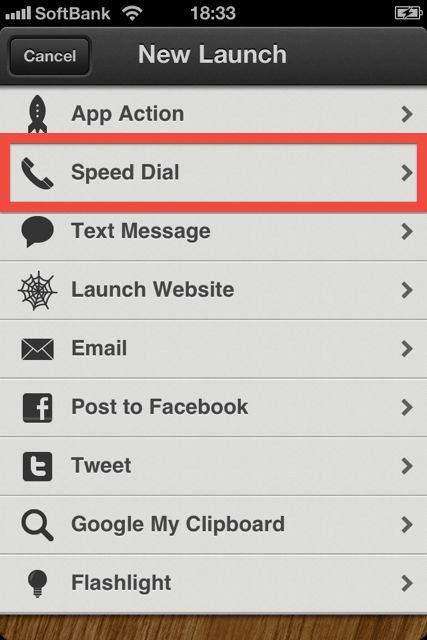
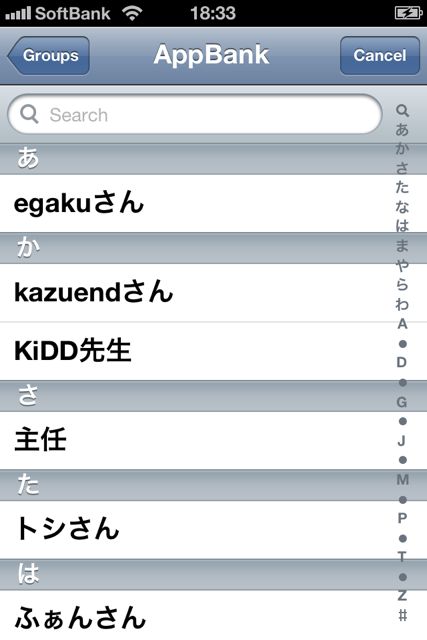
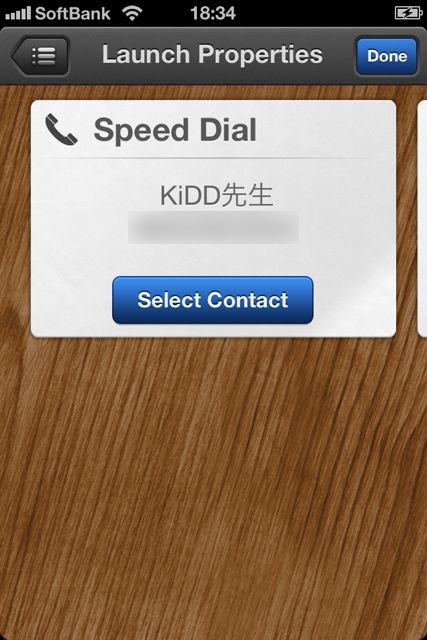
これで完了です!
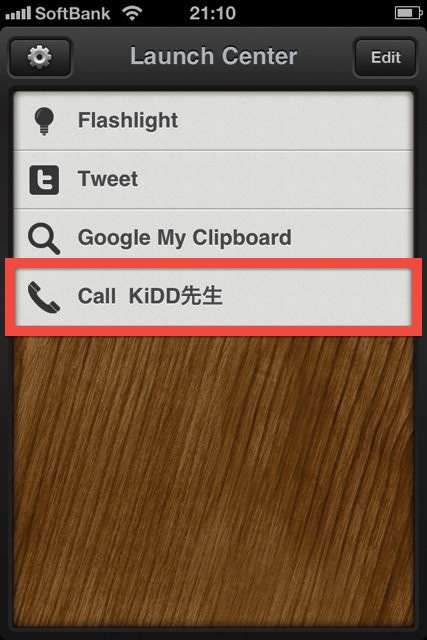
ワンタップで設定した人へ発信できます!もう、電話アプリを起動して、連絡先を開いて…そんな面倒なことをしなくてもよいのです。
これは便利ですね!
タイマーを設定しよう
例えば、毎朝9時にAppBankというwebサイトをかかさずチェックしているとします。毎回毎回Safariを開いてサイトにアクセスしてもいいですが…毎日行っていることは自動化すべきです!
Launch Centerを使えば、「9時になりました!AppBankをチェックする時間です!」とプッシュ通知で教えてくれ、すぐにサイトにアクセスできるようになります。
さっそく設定してみましょう。
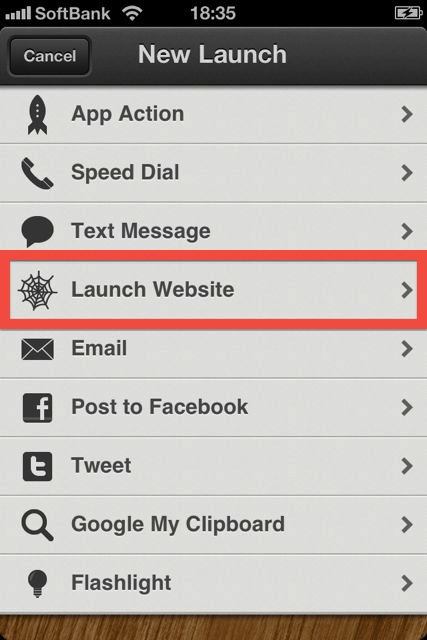
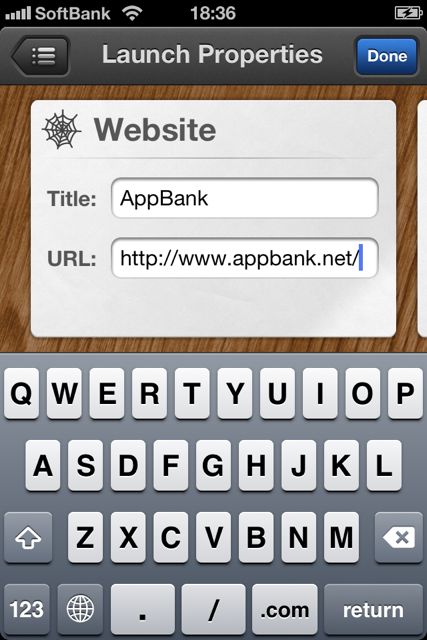
ここで画面を左にスワイプしてください。
ここで、プッシュ通知で知らせてほしい日時を指定できます。【Repeat】からは繰り返しを指定できます。毎日繰り返してほしいなら「Every Day」ですね。
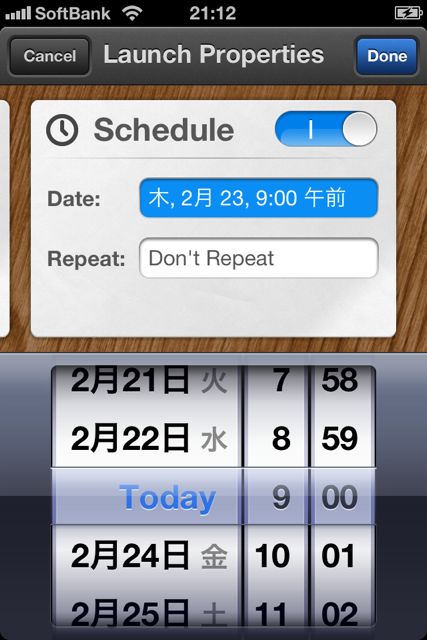
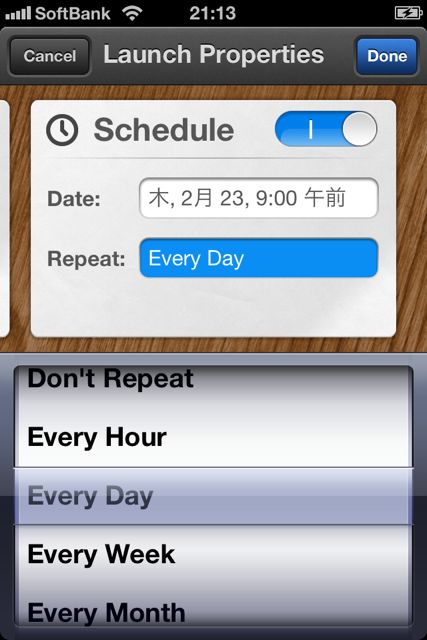
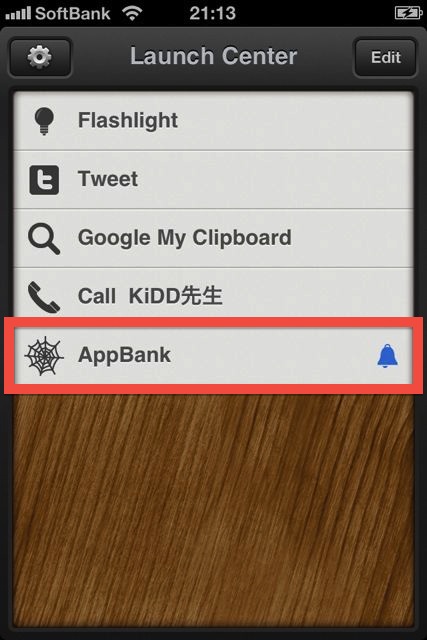
設定した時間にプッシュ通知され、すぐにwebサイトへアクセスできます!
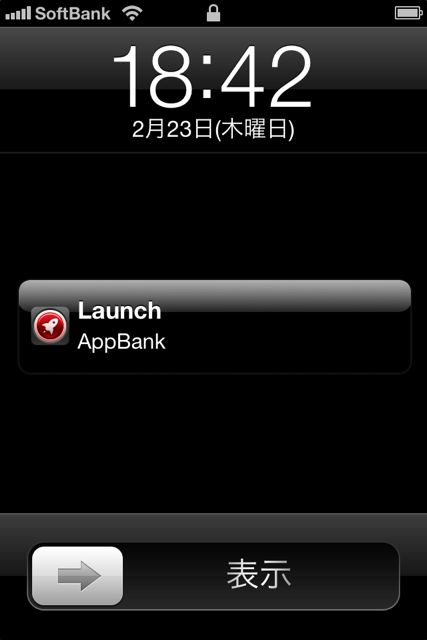
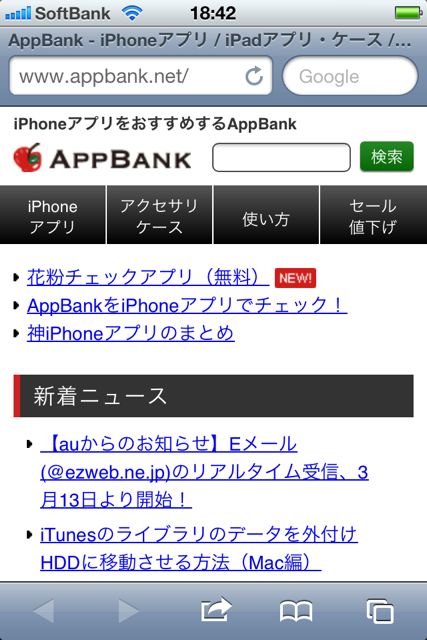
このタイマー設定、特定の時間に必ず起動しているアプリがある、という場合にとても便利です!
アプリランチャーとして使ってみよう
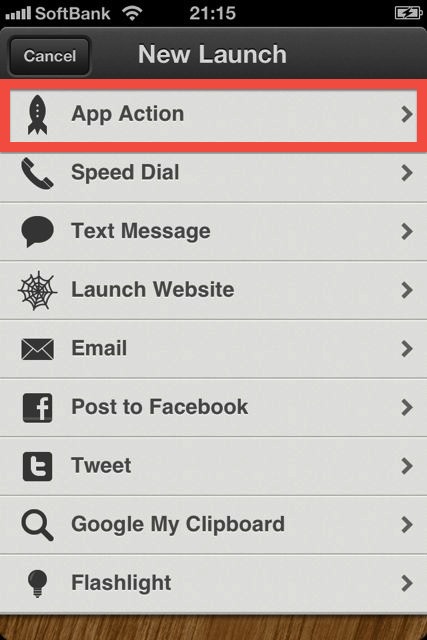
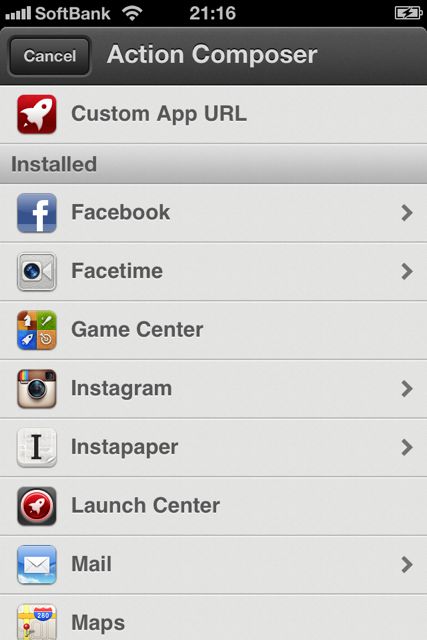
アプリによっては、ただ起動するだけではなく特定の動作を指定して起動させることができます。
例えば、Twitterクライアント「Tweetbot」であればツイート作成画面、検索タブなどを開いた状態で起動させることができます。
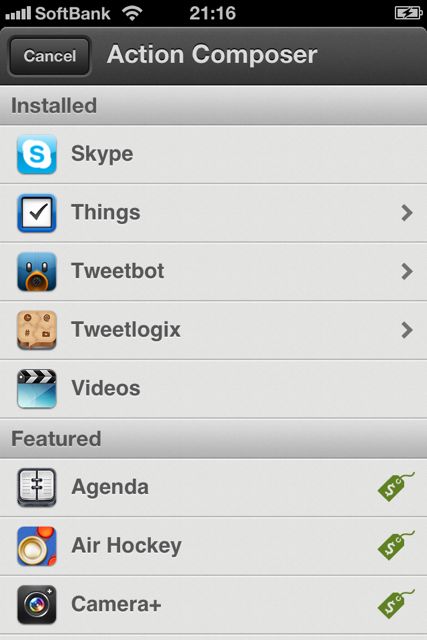
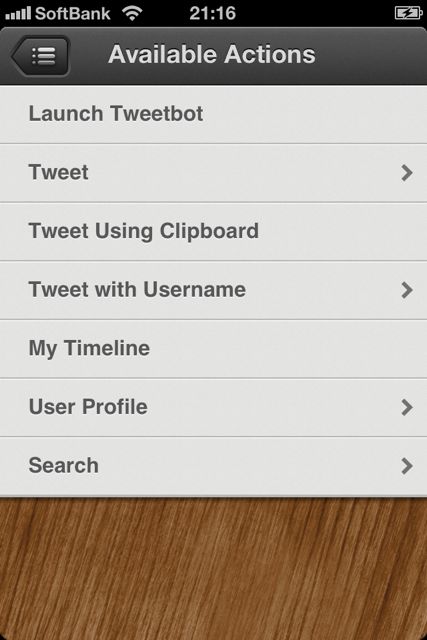
作成されたTweetbotアイコンの【Tweet】をタップすれば、すぐにTweetbotの新規ツイート画面を開くことができます。
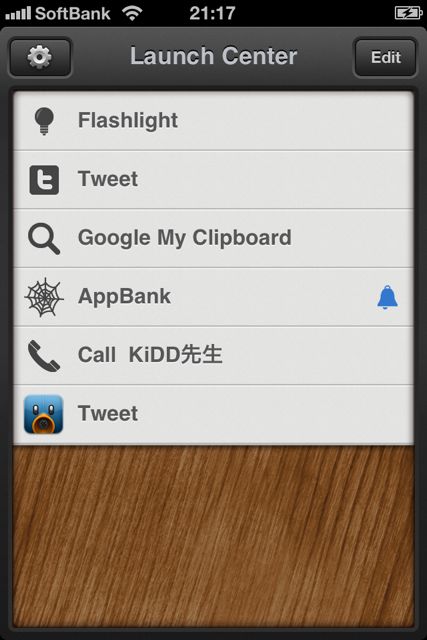

よく使うアプリだけれど、ホーム画面1枚目には置きたくない…そんな場合に便利ですね。(アイコンがあまり好きじゃないので置きたくない、という方は多いです)
URLスキームを自分で指定してみよう
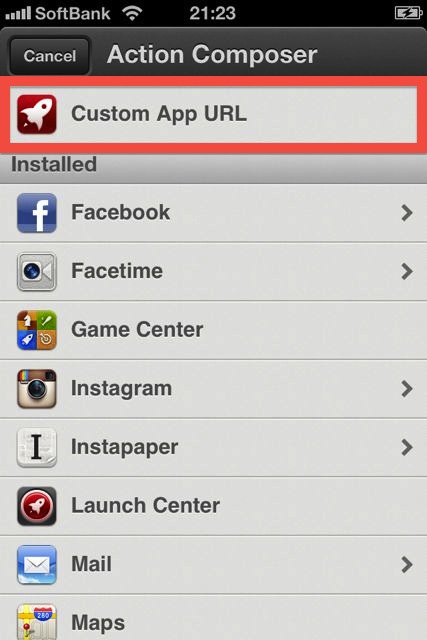
URLスキームがよくわからない、という方はこちらの記事をチェックしてみてください→WiFiなどの設定に一発でアクセス出来るショートカットを作成できます!

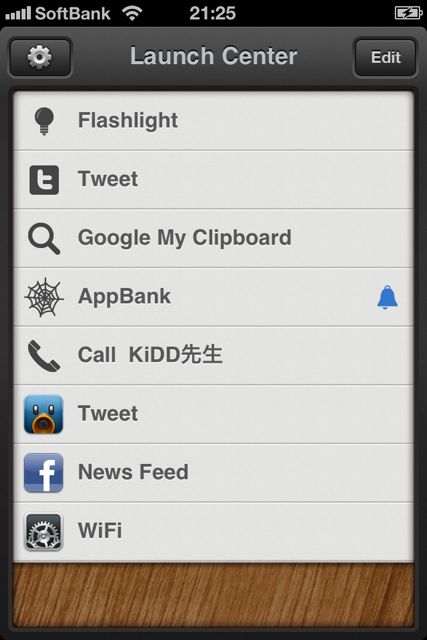
以上です。
話題になったのはかなり前なのですが…「通知センターをアプリランチャーとして使うアプリ」だと勘違いしていたため、「どうせすぐに消されるだろう」と、紹介が遅れてしまいました。。すみません。。。
使い方によってはかなり強力なアプリになります!ぜひチェックしてみてください!
| 開発 | App Cubby |
|---|---|
| 掲載時の価格 | ¥85 |
| ジャンル | 仕事効率化 |
| 容量 | 6.0 MB |
| 執筆時のバージョン | 1.2.1 |
Launch Center – 等のアプリのタスクをスケジュールします